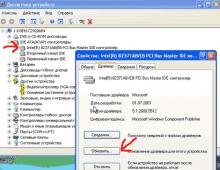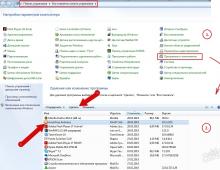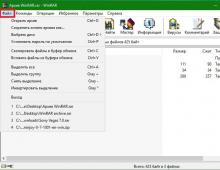Channel width 20 или 40 что лучше. Wi-Fi: неочевидные нюансы (на примере домашней сети). Мешают тут все
Я не затронул один важный момент - использование сетей шириной 40 МГц в диапазоне 2,4 ГГц . Видимо зря, поскольку укоренившиеся в умах читателей gg мнение (не без усилий со стороны отцов-основателей ресурса) категорически не приемлет самой мысли о возможности использования «широких» сетей в 2,4 ГГц диапазоне - в чем легко удостовериться, почитав комментарии под упомянутой статьей. Сегодня я попробую расставить если не все, то многие точки над «i» касаемо этого вопроса. А заодно разрушу еще пару мифов и легенд сложившихся вокруг работы Wi-Fi сетей (привет Адаму Севиджу и Джейми Хайнеману).
На чем базируются аргументы противников 40 МГц сетей? На том, что:
- непересекающихся каналов в Wi-Fi диапазоне 2,4 ГГц катастрофически мало, поэтому минимальная ширина канала в 20 МГц – это наше (их) всё;
- 40 МГц сети создают сильные помехи остальным работающим рядом Wi-Fi сетям. Ужас!
Ну что же, будем развенчивать мифы по порядку.
О вреде общественного мнения
Устоявшееся общественное мнение вовсе не обязательно означает, что оно автоматически верное. Ведь мнение это формируется под влиянием определенных личностей, его сформировавших и отстаивающих. И многие эти личности, мягко говоря, были далеко не из самых умных. Именно благодаря укоренившемуся общественному мнению погорел Джордано Бруно, страдал Галилей, лишился работы Георг Ом и т.д. и т.п. Откровенно посмеивался над «общественным» мнением и Альберт Эйнштейн. Сейчас я докажу вам, что великий физик был прав...
Итак, в каждой второй, если не в каждой первой статье посвященной Wi-Fi сетям, нам настойчиво объясняют, что в диапазоне 2,4 ГГц существует всего 3 непересекающихся (т.е. не создающих сильных помех друг другу) канала – 1, 6 и 11. О какой 40 МГц ширине канала можно говорить в таком случае, если одна «широкая» сеть «съедает» бо льшую часть доступного радиодиапазона?! Мнение про 3 непересекающихся канала настолько прочно укоренилось в уме народа, что я даже не стану с ним спорить. Я просто скажу, что это наглая ложь. Полная чушь. Бред сивой кобылы. Звездеж. Называйте как хотите. Если немножко высунуться и выглянуть из общественного танка, то реальная действительность окажется заметно лучше: в европейском регионе, куда мы с вами также относимся, в 2,4 ГГц Wi-Fi диапазоне доступны 4 непересекающихся 20 МГц канала: 1, 5, 9 и 13. Только так и никак иначе. Работать в этих диапазонах не позволяет разве что оборудование купленное непосредственно в США и завезенное в Украину, либо прошитое американской прошивкой – но таких устройств мизерное количество. Поэтому даже в пределах одной маленькой тесной комнаты вполне успешно могут работать две независимые «широкие» 40 МГц Wi-Fi сети, совершенно не мешая при этом друг другу.
А как же помехи для соседских сетей? Ведь мы же здесь все очень переживаем за качество Wi-Fi связи у соседей и вообще за мир Wi-Fi во всем мире!
Непонимание
В поддержку своей «теории вредности широких сетей» апологеты 20 МГц хором напевают мотивчик о сильных помехах от 40 МГц сети на соседние Wi-Fi сети. В качестве убедительных аргументов они даже приводят графики программ, показывающих наличие массы каких-то Wi-Fi сетей вокруг.

Однако же проблема в том, что даже люди, которые вроде бы неплохо разбираются в теме Wi-Fi, плохо себе представляют, что именно показывают данные графики. Что уже говорить за остальных пользователей. Так вот, графики эти показывают совсем не то, что мы привыкли видеть на диаграммах сравнения производительности процессоров или там видеокарт. Но обычные люди интерпретируют увиденное именно так. Более того, реально бояться что 40 МГц сеть «заглушит» своим «мощным» сигналом все вот эти слабенькие сети-росточки рядом. Проблема даже не в том, что 40 МГц ширина канала не имеет вообще никакого отношения к мощности сети. Проблема в том, что «Децибел» и «Децл» в понимании большинства этих людей обозначают примерно одно и то же. Нет, я вовсе не виню их в этом. Это нормально. Но, позвольте, я попробую объяснить разницу доступным языком.
Чем же отличаются децибелы от прочих «попугаев», которыми меряют производительность видеокарт и процессоров? Децибелы помогают отобразить разницу между показателями, величина которых отличается не на единицы и десятки величин, а на порядок. Например, разница в силе сигнала Wi-Fi сетей в 10 дБ обозначает разницу ровно в 10 раз, разница 20 дБ – уже в 100 раз, а 30дБ – в тысячу раз. На обычном графике в «попугаях» наглядно изобразить разницу таких величин было бы очень затруднительно. Ведь минимальное значение на диаграмме банально рискует быть незаметным «невооруженному глазу». Поэтому на помощь приходят децибелы. Так, 5 дБ – это уже разница в мощности сигнала в 3,16 раза, 1дБ – в 1,26 раза. Разница в 1 или 5 дБ – это конечно слишком мало, хотя есть реальные сети, вполне нормально работающие и в таких непростых условиях. Но 10-20 дБ разницы в мощности сигнала, которые обычно есть у большинства пользователей (разумеется замеры силы сигнала следует проводить недалеко от маршрутизатора или точки доступа, а не на балконе соседнего дома) уже вполне достаточно, чтобы не ловить значительных помех от других сетей. И одновременно не мешать нормально работать этим другим сетям, ведь сигнал от нашего Wi-Fi устройства, распространяясь в район другой сети, пропорционально ослабевает. И абсолютно неважно, 20 или 40 МГц будет ширина используемой сети. Почему я считаю, что разницы 10-20 дБ достаточно?
Мешают тут все!
Открою вам страшную тайну: непересекающихся каналов Wi-Fi в диапазоне 2,4 ГГц физически не существует. Вообще. Как же так? Просто диаграммы приложений типа inSSIDer, Acrylic Wi-Fi Home, Wifi Analyzer и иже с ними показывают нам не всю правду...

При работе антенна Wi-Fi излучает не только полезный сигнал, но и помехи – это ей просто положено по законам физики. Мощность излучения антенны распределяется примерно так (по данным компании Zyxel):

За нулевой уровень максимальной мощности здесь для удобства взято 0дБ, но картинку вполне успешно можно экстраполировать. Как видим, на мощности сигнала -28дБ от максимальной даже один канал уже успешно занимает полосу шириной 40 МГц. А на уровне сигнала более -40дБ от максимума вполне успешно «пересекаются» даже самые удаленные каналы 1 и 13. Является ли это сколь-либо существенной проблемой для работы Wi-Fi сетей? Нет. В то же время некоторые читатели gagadget не постеснялись выкладывать скрины показывающие разность мощностей сигнала с соседними сетями как минимум в 30 дБ, и были при этом абсолютно уверенны в своей правоте относительно невозможности использования «широких» 40 МГц Wi-Fi сетей. Правда, в итоге так и не смогли объяснить причину своей уверенности…
Зачем?
А ради чего весь огород? В чем практическая польза от 40 МГц? И почему 20 МГц хуже? Отвечаю. На конкретном примере. При ширине канала 40 МГц производительность беспроводной Wi-Fi сети достигает 13-16 МБ/с, при ширине 20 МГц – лишь порядка 7-9Мб/с. Стоит ли жертвовать скоростью Wi-Fi сети в угоду каким-то нелепым предрассудкам? Я думаю, не стоит. Впрочем, у вас всегда есть право на собственное мнение, неотличимое от общественного.

P.S. Даже если ваш сосед соорудил мощную сеть, вы можете избежать значительных помех от нее просто изменив поляризацию антенн роутера или точки доступа, если антенны позволяют это сделать. Более того, если имеются сильные помехи от соседних сетей, многие производители оборудования справедливо рекомендуют уменьшить мощность сигнала вашей Wi-Fi сети, чтобы улучшить связь. Не буду вдаваться в подробности, но таким образом роутеру или точке доступа банально легче фильтровать «сильные» помехи. Впрочем, это уже совсем другая история из области физики, о которой я тут писать не собираюсь.
Для того, чтобы улучшить качество Wi-Fi соединения некоторые пользователи начинают изучать настройки Wi-Fi роутера. В большинстве моделей роутеров можно обнаружить настройку с именем «Ширина канала». Из возможных значений есть 20 Mhz, 40 Mhz и авто(20/40 Mhz). На последних моделях роутеров с поддержкой 5ГГц также есть значение в 80Mhz.
Описание опции «Ширина канала» в настройках роутера Asus
В данной статье мы расскажем за что отвечает данная настройка и какая разница между 20 и 40 Mhz. На основании этого вы сможете определиться какое значение установить в вашем конкретном случае.
Что такое ширина канала в настройках Wi-Fi?
Ширина канала это ширина полосы пропуска трафика между роутером и подключенным к нему устройством. Чтобы вам было понятнее, можно привести пример с автострадой. Чем больше полос в одном направлении, тем больше машин сможет проехать за единицу времени.
То же самое и с шириной канала в Wi-Fi. Чем она больше (шире), тем больше байт сможет пройти через канал связи за единицу времени.
Но если с дорогой все просто и понятно, то в беспроводной среде передачи данных не все так просто. Здесь чем шире канал, тем сильнее на него воздействуют внешние помехи и тем большее количество помех он создает своей работой для других каналов беспроводной связи.
В случае с настройками роутера, значение ширины канала в 20Mhz считается узким каналом, а 40Mhz — широким. Значение «авто» или 20/40 Mhz позволяет вашему роутеру автоматически устанавливать оптимальную ширину канала в конкретной ситуации.
Какое значение ширины канала устанавливать?
Если вы живете в многоквартирном доме и вокруг вас определяется более 3 сетей wi-fi, то скорее всего в вашем случае лучше установить значение ширины канала в 20 Mhz, так как чем шире канал, тем больше на него воздействуют помехи от работы других вай фай сетей. Лучше иметь более медленный канал, но стабильный.
Если же вы живете в частном доме и по близости нет других вай фай сетей, то в вашем случае скорее всего лучше ставить ширину канала 40Mhz. При этом скорость соединения должна вырасти.
Вообще в каждом конкретном случае нужно проводить эксперимент. Пробовать выставлять 20Mhz и тестировать скорость интернета, а затем проводить тесты на 40Mhz. Где результат лучше, то значение и оставлять. Потому что не известно что в каждом конкретном случае может стать помехой для работы вай фай.
Гораздо чаще, чем хотелось бы, пользователи сталкиваются с проблемой падения скорости доступа в Интернет. С чем это связано – причин очень много, и в данной статье рассмотрим несколько наиболее частых и легко решаемых причин падения скорости, а также затронем тему, как увеличить скорость роутера.
Но перед определением причин у вас должны быть выполнены некоторые требования, а именно устройство должен быть в зоне видимости, чтобы видеть индикаторные светодиоды, и у вас должен быть действующий логин и пароль для входа в меню настроек. Узнаем, для чего это необходимо.
Несанкционированные подключения
Очень частая проблема падения скорости, когда к вашей беспроводной Wi-Fi сети подключаются любители халявы. Это, конечно, при условии, что вы установили пароль на подключение. Если это так и есть – самое время его установить.
Для этого заходим в настройки роутера, и переходим в меню «Беспроводной режим», «Защита».
Установка пароля Wi-Fi
Пароль вводим в поле «Пароль PSK», и чем сложнее и длиннее пароль, тем сложнее его взломать. При это нужно помнить, что он не может быть короче восьми символов, и букв, отличных от английского языка и цифр.
Сохраняем настройки, на этом защита Wi-Fi завершена. Если при этом скорость не пришла в норму, то есть не увеличилась, то читаем дальше.
Взлом пароля Wi-Fi
Есть народная мудрость – абсолютной защиты не существует. Раз есть пароль, значит его можно взломать. К сожалению, Wi-Fi не является исключением, и есть ряд программ для взлома ключа (о них в данной статье речи не будет). Чтобы определить, не взломал ли сосед наш пароль, и не является ли причиной падения скорости, существует как минимум два способа.
Способ первый – посмотреть внимательно на индикаторные огоньки передней панели роутера.

Индикаторы на передней панели
Нас интересует индикатор WLAN – активность беспроводной сети. При этом отключаем все наши беспроводные устройства (компьютер, ноутбук, смартфон и все остальное), одним словом – Wi-Fi не используем. Если при этом индикатор продолжает мигать, значит роутер продолжает передавать кому-то данные, а это значит, что кто-то все-таки к нам подключен. Разберемся, кто это такой, через меню настроек.
Возвращаемся в меню настроек, переходим в меню «Статус», далее подменю «LAN клиенты».

Клиенты беспроводной сети
Данный список должен быть пустым, так как наши все беспроводные устройства отключены, и никто к роутеру не подключен. Если в списке есть подключения, то факт взлома на лицо – к вам кто-то подключен.
В таком случае можно сделать хитрый ход – открыть доступ к вай-фай сети (пароль все равно не спасает), но настроить фильтр по mac-адресам, в список которого прописать все физические адреса только наших устройств. Переходим в меню «Wi-Fi», далее подменю «MAC-фильтр».

Список доверенных mac-адресов
Сформировав список физических адресов, переходим во вкладку «Режим фильтра».

Режим mac-фильтра
И ставим режим «Разрешен». Все, теперь маршрутизатор будет работать только с устройствами, адрес которых есть в данном списке, всех остальных игнорируя. Пароль теперь даже не требуется.
Расположение маршрутизатора
Многие уверены, что если роутер беспроводной, то его можно разместить в любом месте, и сигнал будет распространяться без проблем при любых условиях. Но после перестановки мебели в квартире и, соответственно, «переезду» роутера в другой угол комнаты, вдруг упала и скорость Интернета. В такой ситуации очень вероятно просто не лучшее расположение роутера.
Проверьте следующее:
- Не слишком ли большое расстояние между компьютером и маршрутизатором. Чем слабее приемный сигнал, тем ниже скорость передачи;
- Нет ли между ними препятствий в виде несущих металлизированных стен, металлических листов. Любой металл очень сильно искажает радио сигнал;
- Проверьте антенну. Если антенна съемная – снимите ее, почистите гнездо подключения антенны, поставьте ее на место. Так же имеет смысл приобрести антенну с более высоким коэффициентом усиления (дБи). Например – если у вас коэффициент 2 дБи, то купить на 5 дБи;
- Нет ли между компьютером и роутером радио телефонов, микроволновых печей, блютуз устройств. Дело в том, что вышеперечисленные устройства также излучают радиоволны с частотой 2,4 ГГц, что создает помеху нашей сети.
Смена канала
Если с этими условиями проблем нет, то стоит попробовать сменить радио канал. Делается это в меню настроек «Wi-Fi», в основных настройках.

Смена канала Wi-Fi
По умолчанию обычно в графе «Канал» стоит значение «Авто», то есть маршрутизатор сам выбираем наиболее свободный канал. Но он не всегда адекватно это делает, и выбирает далеко не самый лучший вариант. Попробуйте вручную поэкспериментировать с каналами, может найдете самый свободный, и при удачном стечении скорость заметно увеличится.
Также стоит обратить на стандарт беспроводной сети – он должен быть не ниже «N» (Если, конечно, роутер его поддерживает).

Настройка режима Wi-Fi
Если выбирает режим смешивания, то там должен присутствовать режим «n» (150 Мбит/с для устройств с одной антенной).
Изменение ширины канала
Многие, но далеко не все, маршрутизаторы позволяют пользователю изменять ширину канала – 20МГц или 40МГц.

Выбор ширины Wi-Fi канала
Даже если у вас стоит значение 40, то все равно попробуйте поменять на значение 20.
Следует помнить, что ширина в 40 МГц увеличивает скорость только при хорошем устойчивом уровне сигнала! Если связь роутера и компьютера плохая, что увеличение ширины канала может наоборот еще больше ухудшить положение!
Если у вас старенький роутер, с слабым процессором, то стоить помнить, что весь поток информации, проходящий через роутер, обязательно анализируется, и такой сервис, как фаервол, может очень сильно задерживать поток.
Для эксперимента попробуйте его отключить. Делается это в меню «Безопасность».

Фаервол роутера
Ищем подгруппу «Firewall» и выбираем значение «Disable» (отключить).
Линия, провайдер
Ну и наконец, вина возможна вовсе не в роутере, а в проводах, идущих от провайдера к вашей квартире. Для выяснения, так это или нет, необходимо позвонить в службу поддержки провайдера и вызвать мастера, который произведет замеры состояния линии. Возможно, где-то неплотный контакт, либо в магистраль попала влага, и без ремонта линии в данном случае ничего не сделать.
На последок видео о мифах, что при помощи жестяных банок можно увеличить уровень сигнала:
Реализация Wi-Fi 802.11n в современных телефонах и планшетах оставляет желать много лучшего. Новые стандарты 802.11ac и 802.11ad обещают в перспективе гигабитные скорости и обсуждаются не первый год. Broadcom и другие компании с середины 2012 г. предлагают производителям соответствующие наборы микросхем. Когда же их начнут внедрять и какие устройства получат поддержку скоростных версий Wi-Fi первыми?
Хитрости в реализации 802.11n
История перехода на новые стандарты повторяется на удивление точно. Одним из первых смартфонов в России с поддержкой черновой версии 802.11n стал HTC HD2, появившийся в 2009 году. Его скорость была лишь чуть выше, чем у смартфонов с Wi-Fi версии «g». Она соответствовала минимальной реализации версии «n» и заставляла горько усмехаться, вспоминая обещанные 600 Мбит/с. Прошли годы, окончательную версию стандарта давно утвердили, но всё осталось по-прежнему.
До сих пор большинство мобильных устройств поддерживают стандарт 802.11n в его минимальном варианте. Один канал шириной 20 МГц на частоте 2,4 ГГц – и всё. Это ограничивает теоретический предел скорости величиной 72 Мбит/с. В реальных условиях фактически демонстрируемые скорости оказываются и того меньше.
Реальная скорость подключения по Wi-Fi (изображение: anandtech.com)
Обратите внимание: версия “g” и даже “а” выглядит на практике вполне конкурентноспособной по сравнению с урезанными вариантами Wi-Fi “n”. Маркетологи же любят делать отсылки к верхнему порогу стандарта – пресловутым 600 Мбит/с. Их можно было бы достичь при использовании четырёх каналов шириной по 40 МГц на частоте 5 ГГц, но такой вариант редко встречается даже в роутерах. Большинство мобильных устройств использует один или два приёмопередатчика – каждый со своей антенной. Только в единичных ноутбуках (например, MacBook Pro) можно встретить три. Соответственно, максимальная скорость составляет 3 x 150 = 450 Мбит/с. Думаю, в мире нет ни одного смартфона или планшета с тремя или четырьмя антеннами.
Реальная скорость передачи данных по Wi-Fi – продолжение (изображение: anandtech.com)Совсем недавно некоторые модели смартфонов стали поддерживать скорость 150 Мбит/с. На MWC 2013 был Huawei Ascend P2 – смартфон среднего класса с двумя антеннами Wi-Fi, что преподносилось как выгодное отличие. Чуть ранее подобным образом представили Ascend Mate. Однако помимо удвоения узких каналов можно увеличить ширину единственного до 40 МГц, и результат получится тот же самый – 150 Мбит/с.
Примечательно, что от цены устройства скорость Wi-Fi не зависит. Работать по Wi-Fi “n” вдвое быстрее большинства других умеет не только iPhone 5 и Huawei Ascend Mate, но и бюджетный Philips W626. Проблема ещё и в том, что производители обычно никак не указывают особенности конкретной модели. В спецификациях везде пишут “802.11 b/g/n” без каких-либо уточнений.
Версия “ad” как конкурент Bluetooth
C Wi-Fi следующих стандартов ситуация ещё интереснее. Вопреки обозначению, 802.11ad (WiGig) не будет преемником 802.11ac. Этот параллельно развивающийся стандарт создан с нуля и вскоре, вероятно, заменит Bluetooth. Его задачей ставится высокоскоростная беспроводная связь на малых расстояниях. В таблице ниже представлены некоторые особенности реализации и теоретические пределы скорости для разных версий Wi-Fi при использовании одного канала.
Ориентировочно стандарт 802.11ad будет лимитирован скоростью до 7 Гбит/с, но рассматривается и возможность её дальнейшего увеличения. В силу особенностей распространения высокочастотного сигнала, устройства должны находиться в прямой видимости и в пределах нескольких метров друг от друга. В отличие от 802.11ac, WiGig не поддерживает обратную совместимость с другими версиями Wi-Fi, так как его рабочая частота составляет 60 ГГц.
Версия “ac” – ожидания и опасения
Версию “n” к середине года начнёт вытеснять 802.11ac. Его разрабатывали с 2008 г. и последняя черновая версия была объявлена только через пять лет. Сейчас готовность стандарта оценивается как 95%, чтобы это ни значило. Не дожидаясь окончательного официального утверждения, производители начали выпускать соответствующие микросхемы год назад. Практика показала, что такой подход был более чем оправдан в случае версии “n”. Аппаратная платформа не подвергалась модификации, а программные изменения легко внести, выпустив обновление прошивки. Одной из первых модуль для работы по стандарту 802.11ac (обратно совместимый с b/g/n) выпустила компания TriQuint. Появившийся в середине 2012 года чип TQP6M0917 имеет габариты 4 х 4 х 0,5 мм, что позволяет использовать его в мобильной технике.
По мнению представителей другой крупной компании, производящей наборы микросхем для модулей связи (Broadcom), первые устройства с поддержкой 802.11ac массово появятся ко второй половине 2013 г. С такой оценкой согласны и представители Qualcomm. Традиционно первыми будут маршрутизаторы и сетевые адаптеры. Смартфоны и планшеты с 802.11ac станут привычными несколько позже, но их отдельные представители поступят в продажу уже в самое ближайшее время.
Скоростной Wi-Fi пятого поколения ожидается в iPhone 5S (символично) и всех смартфонах на платформе Qualcomm Snapdragon 800. По аналогии с историей внедрения версии «n», скорее всего, речь идёт о базовой реализации и одноканальных решениях. В зависимости от ширины канала (от 80 до 160 МГц) скорость новых смартфонов по Wi-Fi будет ограничена теоретическим пределом в 433 или 866 Мбит/с.
На скорости 433 Мбит/с будут подключаться смартфоны с чипами Broadcom BCM4335, Redpine Signals RS9117 и Qualcomm Atheros WCN3680. Более высокие скорости пока анонсированы только в чипах для ноутбуков и маршрутизаторов.
Обратная совместимость оставляет ещё одну лазейку для недобросовестного маркетинга. Устройство с поддержкой черновой версии 802.11ac может использовать привычную сейчас ширину канала в 20 и 40 МГц. При такой формальной реализации скоростная планка опустится ниже минимальных 433 Мбит/с.
Среди других важных особенностей стандарта отмечается методика улучшения качества связи Beamforming. Она позволяет учесть разницу фаз переотражённых сигналов и компенсировать возникающие потери скорости. К сожалению, Beamforming предполагает использование нескольких антенн, что пока ограничивает область его применения ноутбуками.
Предполагается, что в ряде сценариев использования новый стандарт увеличит время автономной работы. Передавая тот же объём данных быстрее, чип сможет раньше переходить в режим пониженного энергопотребления.
Как видно из представленных примеров, технически ничто не мешает увеличить скорость передачи данных по Wi-Fi уже сейчас. Для этого не требуется внедрять новые стандарты – потенциал существующей версии “n” в мобильных устройствах не раскрыт и наполовину. Если для вас критична скорость, попробуйте проверить смартфон или планшет, подключив его к приличному роутеру.
Беспроводные сети прошли долгий путь за последние 15 лет. И даже сегодня неустойчивая скорость WiFi- является проблемой в некоторых ситуациях. На это может влиять очень много вещей – от настройки маршрутизатора до помех в доме и расстояния между устройствами. К счастью, почти всегда есть способ исправить низкую скорость передачи данных.
Если вы когда-либо возились с настройками вашего маршрутизатора, вы наверняка замечали слово «канал». Большинство маршрутизаторов имеют набор каналов, настроенных на авто-режим, но я уверен, что многие видели в этом списке дюжину каналов, и задумывались, для чего они, и какой из них быстрее. Что ж, оказывается, что некоторые каналы действительно быстрее, но это не значит, что нужно открывать настройки и менять их значения. Читайте дальше, чтобы узнать больше о каналах 802.11, интерференции и разнице между 2.4 ГГц и 5ГГц WiFi.
Каналы 1, 6 и 11
Прежде всего, давайте поговорим о 2.4 ГГц, так как почти все WiFi-установки используют этот диапазон. 802.11ac, который дебютировал в 2013 году, движется к принятию 5 ГГц, но благодаря обратной совместимости и маршрутизаторам dual-radio диапазон 2.4 ГГц будет основным еще длительное время.

Все версии Wi-Fi, вплоть до 802.11n (A, B, G, N) между частотами 2400 и 2500 МГц. Эти 100 МГц разделены на 14 каналов по 20 МГц каждый. Как вы уже наверное посчитали, 14 по 20 - это намного больше, чем 100 МГц, в следствии чего, каждый канал связан как минимум с двумя (а обычно 4) другими каналами (см. диаграмму выше). Как можно представить, использование перекрывающихся каналов не очень хорошо сказывается на работе устройств - это одна из основных причин плохой пропускной способности беспроводных сетей,
К счастью, каналы 1, 6 и 11 расположены достаточно далеко друг от друга, так что они не пересекаются. На установке не являющейся MIMO (т.е. 802.11 a, b или g), вы всегда должны пытаться использовать канал 1, 6 или 11. Если вы используете 802.11n с каналами по 20 МГц, то также можно использовать 1, 6 и 11, если вы хотите использовать каналы по 40 МГц, то знайте, что радиоволны могут быть очень перегружены, если вы не живете в частном доме в малозаселенной местности.

Какие каналы использовать в застроенном районе?
Если вы хотите добиться максимальной пропускной способности и минимальной интерференции, каналы 1, 6 и 11 являются лучшим выбором, но в зависимости от других беспроводных сетей в вашем районе, один из этих каналов может быть гораздо удобнее, чем другие.
К примеру, если вы используете канал 1, а кто-то за стеной использует канал 2, ваша пропускная способность будет падать. В этой ситуации придется поменять канал на 11, чтоб полностью избежать помех, хотя 6 тоже подойдет. Может быть соблазнительно использовать другой канал, кроме 1, 6 и 11, но помните, что тогда вы будете причиной помех.
В идеале лучше поговорить с соседями и настроить каждый маршрутизатор на каналы 1, 6 и 11. Имейте в виду, что внутренние стены могут очень ослаблять сигнал. Если между вами и соседом кирпичная стена, то вы, вероятно, оба можете использовать канал 1, не мешая друг другу. Но если это тонкая стенка, вы должны использовать разные каналы.
Есть способы, которые помогут найти самый чистый канал, например Vistumbler, но зачастую удобнее переключаться между каналами 1, 6 и 11, пока не найдете самый чистый сигнал. Если у вас есть два ноутбука, вы можете скопировать файл между ними, чтобы проверить пропускную способность каждого канала.

Что насчет 5 Ггц?
Самое лучшее в частоте 5 ГГц (802.11n и 802.11ac) это наличие гораздо большего количества свободного места на более высоких частотах, которые предлагают 23 неперекрывающихся канала по 20 Мгц.
Стоит также отметить, что начиная с 802.11n беспроводные технологии становятся более продвинутыми, сравнивая с 802.11b и g. Если у вас есть современный маршрутизатор стандарта 802.11n, он, скорее всего, имеет способность выбирать правильный канал и менять выходную мощность для максимизации пропускной способности и минимизации помех. Если вы используете 5 ГГц, и ваши стены толщиной не с лист бумаги, то вы можете использовать каналы по 40, 80, и 160 МГц.
В конце концов, так как все оборудование обновляется и движется в сторону 5ГГц, выбор правильного канала становится проблемой вчерашнего дня. Конечно, все еще бывают случаи, когда имеет смысл настроить выбор канала маршрутизатором, но, когда вы имеете дело с MIMO, прибор сам сделает свое дело.